Tin học lớp 4 trang 34,35 Bài 1: Những gì em đã biết
Với giải Tin học lớp 4 trang 34, 35 Bài 1: Những gì em đã biết chi tiết giúp học sinh dễ dàng xem và so sánh lời giải từ đó biết cách làm bài tập môn Tin học 4
A. Hướng dẫn tin học lớp 4 trang 34, 35 Hoạt động thực hành Bài 1:
Hướng dẫn tin học lớp 4 trang 34 Câu 1
Trao đổi với bạn, nối theo mẫu.
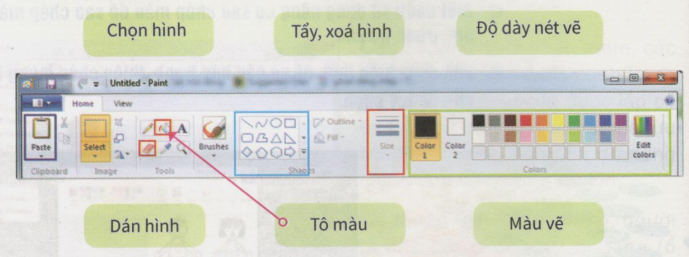
Trả lời
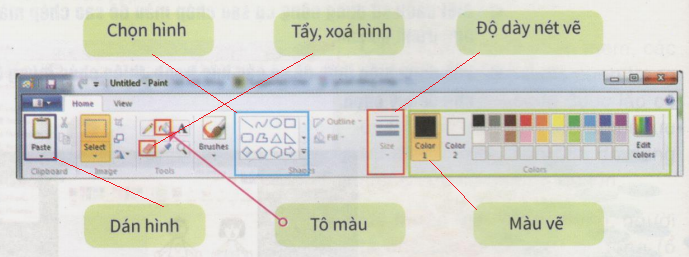
Hướng dẫn tin học lớp 4 trang 34 Câu 2
Em và bạn thực hiện các yêu cầu sau:
a) Mở chương trình Paint.
b)Vẽ hình rồi tô màu cho hình theo mẫu, lưu bài vẽ có tên lần lượt là Bài vẽ 1 và Bài vẽ 2 vào thư mục của em trên máy tính.
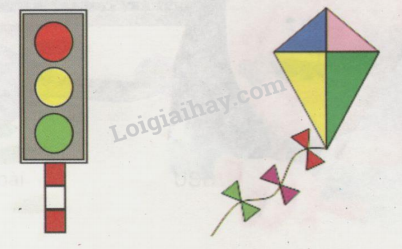
Trả lời
a) Em nháy chọn chuột vào biểu tượng Paint trên màn hình máy tính để khởi động chương trình.
b)
- Để vẽ hình đèn giao thông:
Bước 1. Em chọn nét vẽ hình chữ nhật, chọn độ dày nết vẽ 1 px và vẽ hình chữ nhật theo chiều dọc. Em vẽ thêm một hình chữ nhật nhỏ hơn làm cột đèn giao thông
Bước 2. Em vẽ một hình chữ nhật nhỏ hơn nằm trong hình chữ nhật đã vẽ.
Bước 3. Em chọn nét vẽ hình tròn, vẽ ba hình tròn nằm trong hình chữ nhật.
Bước 4. Em chọn công cụ tô màu và tô màu hình vẽ đèn giao thông theo mẫu.
Bước 5. Em chọn File -> Save as -> mở ra thư mục của em trên máy tính -> gõ tên Bài vẽ 1 và nháy chọn Save
- Để vẽ hình con diều:
Bước 1. Em chọn nét vẽ đường thẳng, độ dày nét vẽ 1px và vẽ theo mẫu để được mặt con diều.
Bước 2. Em chọn nét vẽ đường gấp khúc để vẽ dây diều.
Bước 3. Em chọn nét vẽ tam giác để vẽ hình trang trí trên dây diều.
Bước 4. Em chọn công cụ tô màu và tô màu hình vẽ con diều theo mẫu.
Bước 5. Em chọn File -> Save as -> mở ra thư mục của em trên máy tính -> gõ tên Bài vẽ 2 và nháy chọn Save
Hướng dẫn tin học lớp 4 trang 35 Câu 3
Em và bạn trao đổi cách đổi tên hai bài vẽ ở hoạt động 2 thành tên Đèn giao thông và Con diều.
Trả lời
Bước 1. Em nháy phải chuột chọn vào tên tệp Bài vẽ 1, chọn Rename
Bước 2. Em gõ tên tệp thành Đèn giao thông và nhấn Enter.
Bước 3. Em nháy phải chuột chọn vào tên tệp Bài vẽ 2, chọn Rename
Bước 4. Em gõ tên tệp thành Con diều và nhấn Enter.
Hướng dẫn tin học lớp 4 trang 35 Câu 4
Em mở bài vẽ Đèn giao thông, vẽ thêm chiếc ô tô bên cạnh chiếc đèn giao thông rồi lưu bài vẽ vào thư mục của em trên máy tính.
Trả lời
Em có thể vẽ theo mẫu sau:
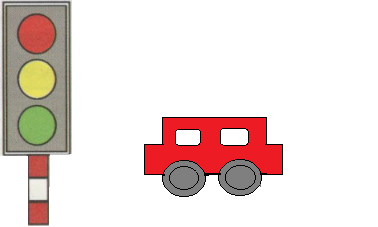
Hướng dẫn tin học lớp 4 trang 35 Câu 5
Mở bài vẽ Con diều, sử dụng công cụ sao chép để sao chép thành nhiều con diều khác. Vễ thêm mặt trời và các đám mây rồi tô màu để bức bức tranh sinh động hơn.
Trả lời
Em có thể vẽ theo mẫu sau:
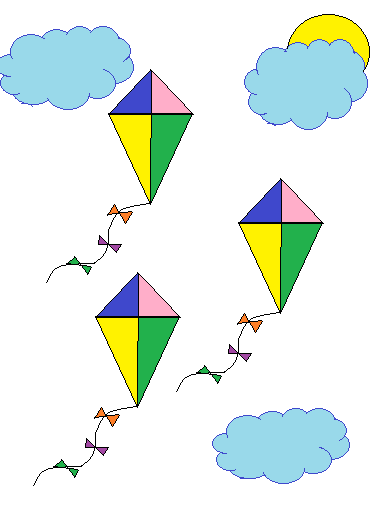
B. Hướng dẫn tin học lớp 4 trang 34, 35 Hoạt động ứng dụng, mở rộng Bài 1:
Phần B
So sánh điểm giống nhau và khác nhau của công cụ vẽ đường gấp khúc và công cụ vẽ đường thẳng rồi điền vào bảng sau
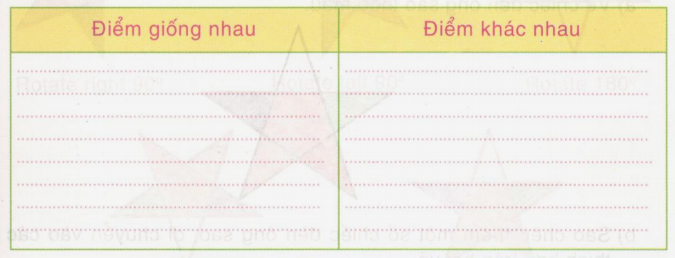
Trả lời
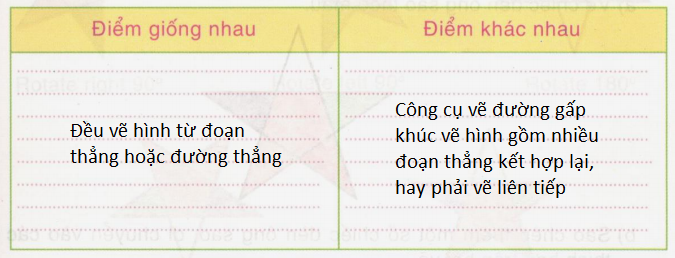
Xem thêm các chương trình khác:
- Giải sách giáo khoa Toán lớp 4 | Toán lớp 4 Tập 1, Tập 2 (sách mới)
- Bài tập cuối tuần Toán lớp 4 (sách mới) | Kết nối tri thức, Cánh diều, Chân trời sáng tạo
- Lý thuyết Toán lớp 4
- Các dạng Toán lớp 4
- Bài tập Toán lớp 4
- Giải Vở bài tập Toán lớp 4
- Giáo án Toán lớp 4 (sách mới) | Kết nối tri thức, Chân trời sáng tạo, Cánh diều
- Bài tập Tiếng Anh lớp 4 có đáp án
- Giải sgk Tiếng Anh 4 | Giải bài tập Tiếng Anh 4 Học kì 1, Học kì 2 (sách mới)
- Giải sbt Tiếng Anh 4
- Giải sgk Tiếng Việt lớp 4 | Soạn Tiếng Việt lớp 4 Tập 1, Tập 2 (sách mới)
- Tập làm văn lớp 4 (sách mới) | Để học tốt Tiếng Việt lớp 4 Văn mẫu lớp 4
- Giải VBT Tiếng Việt lớp 4
- Giáo án Tiếng Việt lớp 4
- Giải sgk Lịch sử lớp 4
- Giải Vở bài tập Lịch sử lớp 4
